OnePlus 5 i OnePlus 5T (385 dolara na Amazonu) više su od uglednih uređaja, od kojih svaki nudi prednosti u odnosu na mainstream Android uređaje i, da, čak i Appleovu liniju ($ 930 na Amazonu).
Pokretanjem prilagođene verzije Androida, OnePlus tim je uložio mnogo posla u prilagodbu značajkama uz značajke za poboljšanje cjelokupnog iskustva. Evo 11 savjeta i putovanja za OnePlus 5 (370 USD za Amazon) i OnePlus 5T.

Prilagodite klizač upozorenja
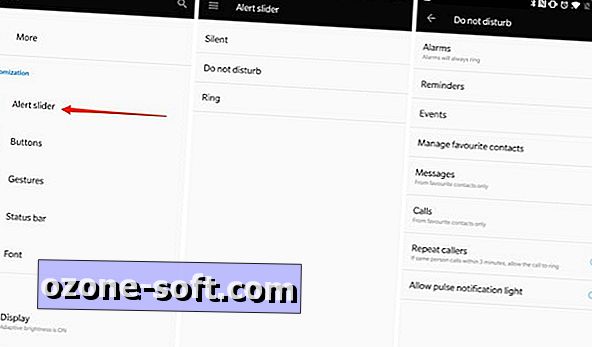
Na lijevoj strani telefona nalazi se fizički gumb koji klizi gore-dolje. Postoji ukupno tri mjesta, od kojih svaki odgovara drugoj postavci upozorenja.
Na primjer, gornji položaj aktivirat će tihi način rada. Srednji položaj je povezan s Ne ometaj, a donji utor je postavljen na Zvono.
Međutim, možete prilagoditi točno ono što je Silent, Do Not Disturb i Ring equate to.
Otvorite Postavke > Klizač upozorenja u odjeljku Prilagodba .
Odaberite bilo koju od tri opcije kako biste dodatno prilagodili stavke kao što je da li će vaš telefon vibrirati kada je način rada Bez zvuka aktivan ili ako su događaji u redu za probijanje načina Ne ometaj.
Prilagođeni gumbi
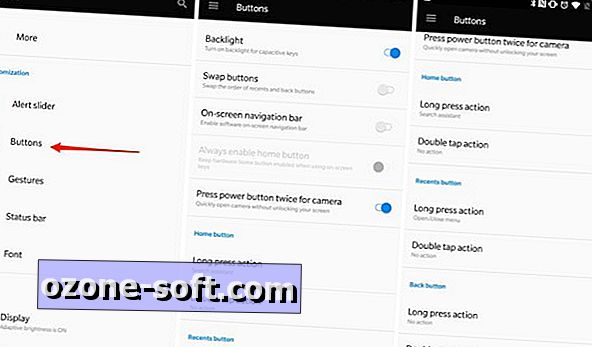
Boravak u odjeljku Prilagođavanje aplikacije Postavke omogućit će vam da prilagodite kapacitivne gumbe za rad kako želite.
Odaberite opciju Gumbi da biste vidjeli popis opcija. Možete zamijeniti funkcionalnost između dva gumba koji okružuju senzor otiska prsta i početni gumb, ili ih se potpuno riješiti omogućavanjem navigacijske trake na zaslonu.
Ostale opcije uključuju prilagodbu dugih ili kratkih pritisaka na bilo koju od tri tipke.
Geste su lijepe
Još jedno područje koje trebate pogledati u Postavkama > Prilagodba je opcija Pokreti .
Pomoću pokreta možete raditi stvari kao što je dvostruko tapkanje zaslona kako biste ga probudili dok leži ravno, crtajući slova na zaključanom zaslonu da biste brzo pokrenuli aplikaciju ili isključili telefon svaki put kad ga stavite licem prema dolje na stol.
Promijeni font
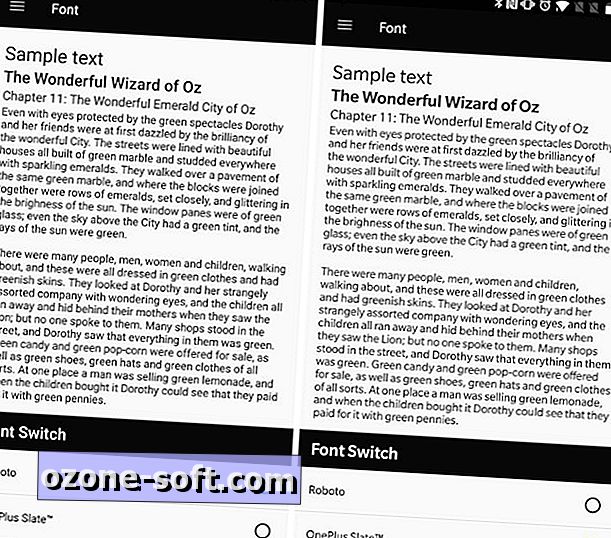
Sudeći po popularnosti mijenjanja fontova na Samsung uređajima, ova OnePlus značajka može zadovoljiti mnogo ljudi. Možete promijeniti font koji se koristi u uređaju, ali sada su vaše mogućnosti ograničene na Roboto (zadani Android font) i OnePlus Slate.
Otvorite Postavke > Font i odaberite font koji želite koristiti. Promjena će potrajati nekoliko sekundi da biste mogli primijeniti bez ponovnog pokretanja uređaja.
Otarasi se polica
Polica OnePlus nalazi se s lijeve strane početnog zaslona i prikazuje informacije kojima se obično pristupa, kao što su prijedlozi aplikacija, vremenske prilike i prečaci za kontakte.
Ali za neke, Polica je izgubljen prostor i resursi. Srećom, možete ga onemogućiti dugotrajnim pritiskom na početnom zaslonu, nakon čega slijedite dodirom na Postavke, a zatim pomaknite prekidač Polica u položaj Isključeno.
Promijenite ikone aplikacija
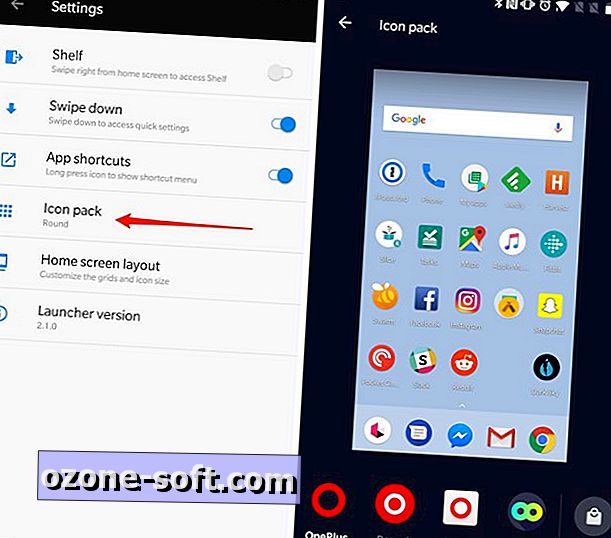
OnePlus Launcher sada ne dolazi samo sa svojim vlastitim skupom prilagođenih oblika ikona aplikacije, već ima i ugrađenu podršku za pakete ikona koje se nalaze u Trgovini Play. Dakle, umjesto da morate pronaći pokretač koji vam se sviđa kako biste koristili paket ikona koji volite, možete jednostavno zamijeniti ikone bez ikakve zbrke.
Da biste pregledali postavke ikone aplikacije, dugo pritisnite na početnom zaslonu, a zatim odaberite Postavke > Paket ikona . OnePlus uključuje tri zadane stilove koje možete pregledati dodirom na odgovarajuću ikonu, zajedno s vezom na Play Store da biste vidjeli više paketa ikona.
Zaključavanje aplikacija
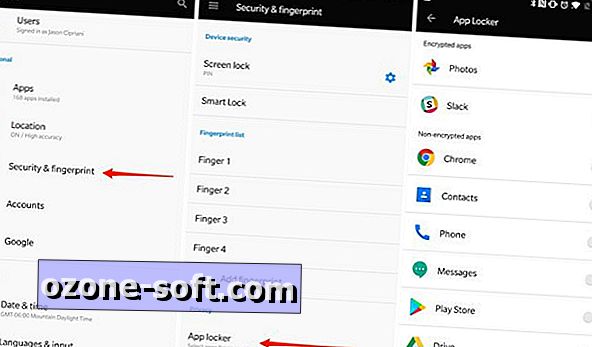
Pomalo skrivena značajka omogućuje dodavanje dodatnog sloja sigurnosti aplikacijama po vašem izboru. Kada je omogućeno, morat ćete unijeti PIN kôd ili skenirati otisak prsta prije nego što se aplikacija u potpunosti pokrene.
Idite na Postavke > Sigurnost i otisak prsta > App Locker, a zatim odaberite aplikacije koje želite zaštititi.
CNET pregled
OnePlus 5T
OnePlus 5T poboljšava već čvrsti vodeći telefon i zaslužio je naš izbor urednika. Ali ako imate OnePlus 5, ne uzrujavajte se. Pročitajte pregled
Neka se aplikacije zatvaraju
Ako ste nešto poput mene, povremeno otvorite aplikaciju za prebacivanje aplikacija i zatvorite sve otvorene aplikacije. To je brz i jednostavan način oslobađanja nekih resursa - ili barem volim misliti da jest.
Ponekad to ipak radim i slučajno zatvorim glazbenu aplikaciju koju aktivno koristim, uzrokujući zaustavljanje moje glazbe.
Srećom, na vrhu pregleda svake aplikacije nalazi se ikona zaključavanja. Pritiskom na tu ikonu aplikacija će se "zaključati" kako bi se spriječilo njezino zatvaranje.
Pokrenite igru
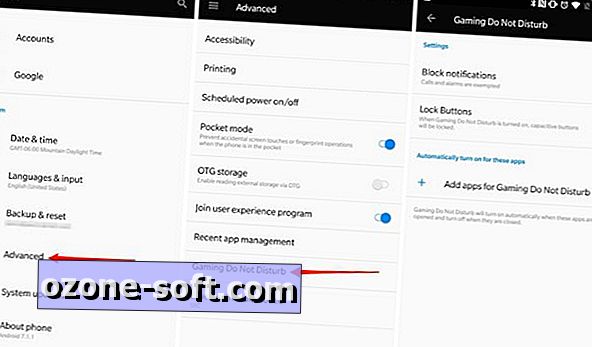
Tu je Gaming Mode na OnePlus 5 koji je pokopan u postavkama aplikacije. Idite na Postavke > Napredno > Igre bez ometanja .
Jednom tamo ćete naći opcije za blokiranje obavijesti i zaključavanje kapacitivnih gumba, kao i dodavanje igara koje želite omogućiti igranju Ne ometaj kada se aplikacija koristi.
Mapirajte svoje fotografije
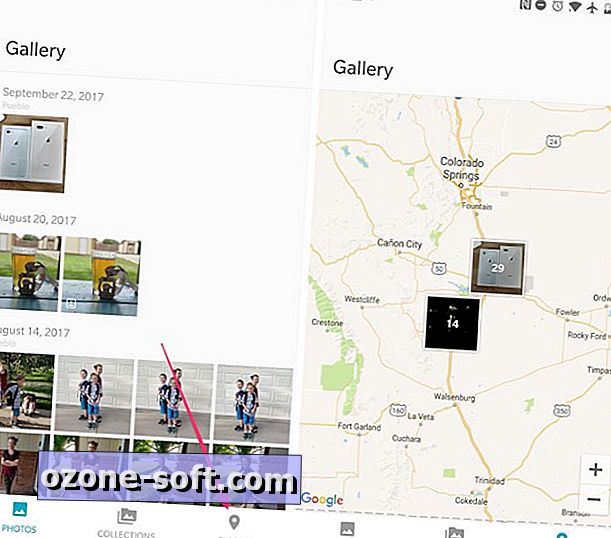
Kako OnePlus ažurira svoju liniju telefona na Android Oreo 8.0 (OxygenOS 5.0.1), dodana je nova značajka u zadanu aplikaciju Galerija: Mjesta.
Ako ste se odlučili da aplikacija fotoaparata pohrani i informacije o lokaciji uz svaku fotografiju koju snimite, u donjem desnom kutu aplikacije Galerija pojavit će se novi karticu Mjesta. Odaberite da biste prikazali svoje fotografije mapirane.
Novo sučelje kamere
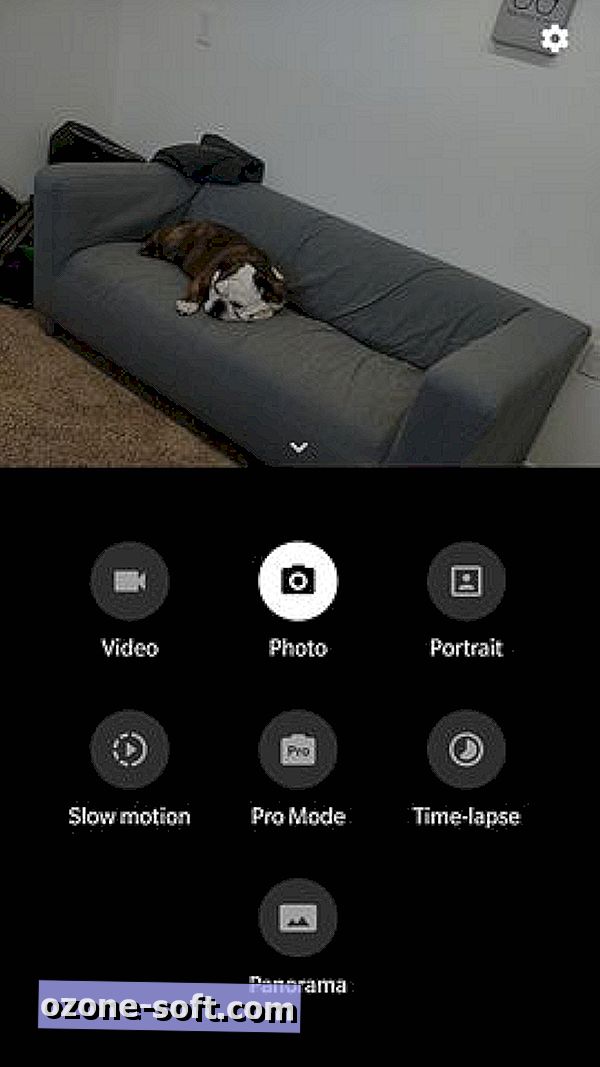
Još jedna nova značajka, barem na OnePlus 5, koja stiže uz Android Oreo je novo sučelje aplikacije kamere. Konkretno, kada u aplikaciji Fotoaparat više ne prelazite s ruba zaslona kako biste promijenili načine snimanja i postavke pristupa. Sada prijeđite s dna zaslona prema gore kako biste promijenili načine rada i pronašli ikonu postavki.
Ažuriranje, 11. siječnja: Ova je priča izvorno objavljena 14. kolovoza 2017. i od tada je ažurirana kako bi uključila nove značajke.
OnePlus 5T pregled: Pročitajte CNET-ovu presudu.

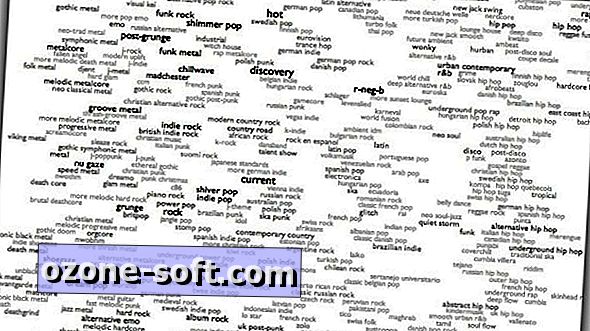







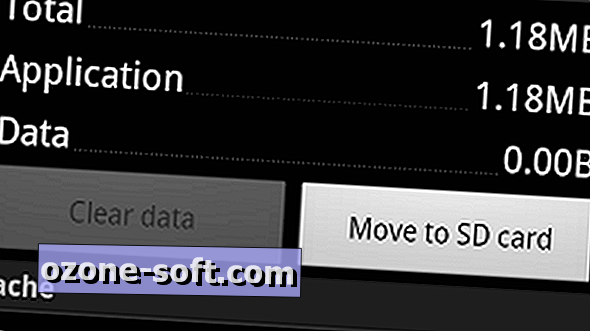



Ostavite Komentar